
时间:2023-03-02 编辑:笑话
本教程主要给各位亲们讲解了淘宝助理中发布新品宝贝的详细操作步骤,需要了解的亲们可以一起去看看下文淘宝助理中发布新品宝贝的操作方法,希望能够帮助到大家。

我们先打开淘宝助理,输入账号和密码
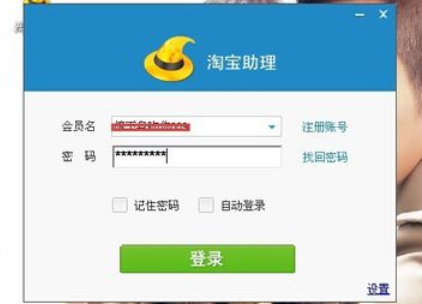
然后我们在菜单栏选择“宝贝管理”,点击“本地库存宝贝”——创建宝贝
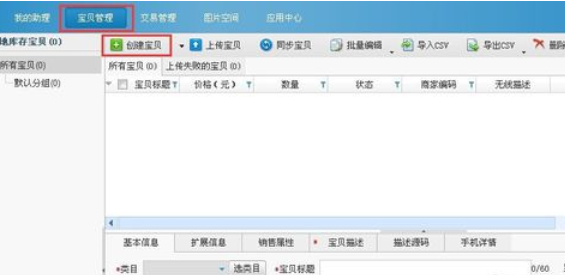
接着会弹出创建宝贝的页面框,在弹出的页面框中,上面有我们需要用到的信息
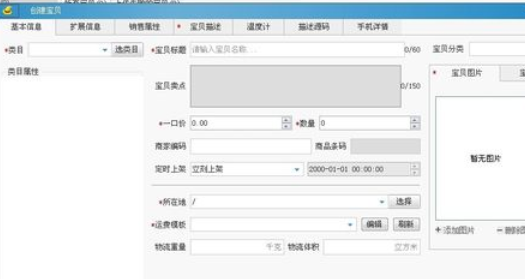
那么现在我们可以开始填写我们需要上传的宝贝内容 了,其中带※是必填内容,在基本信息中把宝贝的类别,标题,价格等基本信息填写完整
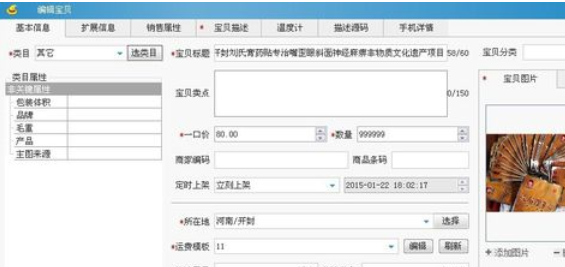
接着我们填写完基本信息,依次往后面填写,扩展信息,销售属性
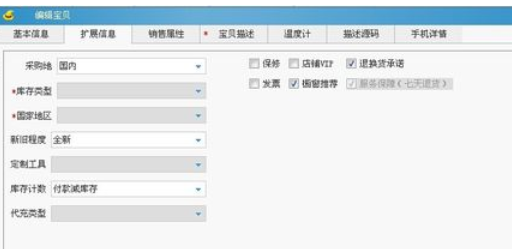
下面就到了最重要的一步了,“宝贝描述”这个是关于宝贝的详细介绍,所以一定要写清楚,写详细,文字图片等一定要吸引顾客去买这些东西
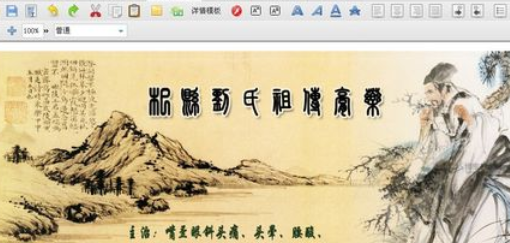
后面的温度计,和描述源码,这些可以不需要管它,最后一个手机详情,这个可以参照我的另一篇专门介绍如何生成手机详情的经验
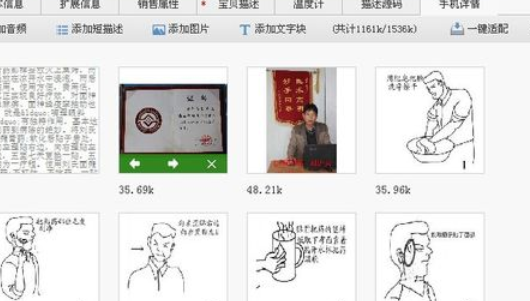
所有必要填写的内容都填写完成后,我们再次回到基本信息那里,在下方,我们对编辑的详情页是否满意,可以先选择预览下

若是没什么需要改动的地方,那么点击下方的保存并上传
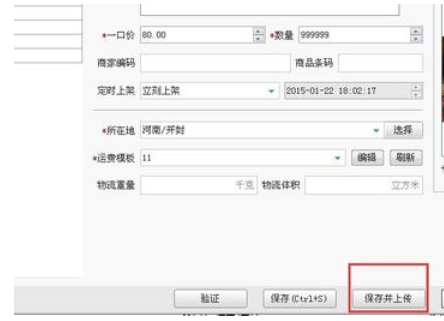
淘宝助理相关攻略推荐:
在出现的上传宝贝对话框中选择上传,这样我们就上传成功了新品的发布
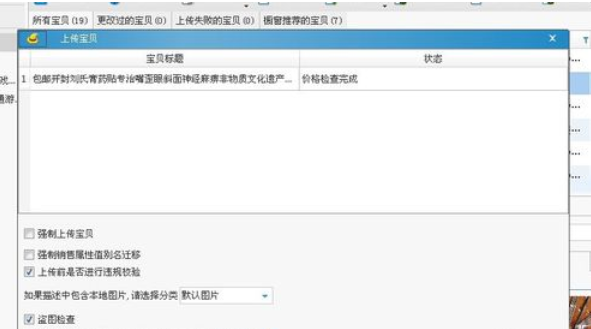
各位看完了上文讲述的,是不是都学会了呀!